Kai kurie „Windows“ vartotojai skundėsi forume dėl klaidos pranešimo, kurį jie mato bandydami pasiekti įvairias programas savo kompiuteriuose. Jei taip pat matote „Dėl problemos programa nustojo veikti tinkamaiPranešimą, bandantį paleisti programą, atlikite šiuos paprastus pataisymus.
1 taisymas - paleiskite suderinamumo režimu
Paleidę programą naudodami tinkamus suderinamumo parametrus, turėtumėte išspręsti šią problemą.
1. Eikite į programos vietą.
2. Tada jums reikia dešiniuoju pelės mygtuku spustelėkite tada spustelėkite „Savybės“.

3. Kartą Savybės ekrane pasirodys langas, spustelėkite „SuderinamumasSkirtuką.
4. Po to jūs turite patikrinti parinktis „Paleiskite šią programą suderinamumo režimu:”

5. Tada spustelėkite išskleidžiamąjį meniu.
6. Pasirinkite „„Windows 8““Arba„Windows 7“Iš išskleidžiamojo sąrašo.
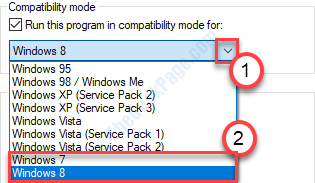
7. Patikrinti parinktis „Paleiskite šią programą kaip administratorių“.
8. Galiausiai spustelėkite „Taikyti“Ir spustelėkite„Gerai“.

Pabandykite dar kartą atidaryti programą.
Fix - 2 Atnaujinkite grafikos tvarkyklę
Atnaujinus grafiką ir monitoriaus tvarkyklę, ši problema gali būti išspręsta jūsų kompiuteryje.
1. Paspauskite „Windows“ klavišas + R.
2. Parašyti „devmgmt.mscIr tada spustelėkite „Gerai“.

3. Kai pasirodys Įrenginių tvarkytuvė, turite spustelėti „Ekrano adapteriai“.
4. Po to dešiniuoju pelės mygtuku spustelėkite grafikos tvarkyklę, tada spustelėkite „Atnaujinti tvarkyklę“.

5. Tada spustelėkite „Automatiškai ieškokite tvarkyklių“.

Dabar „Windows“ ieškos naujausios tvarkyklės ir įdiegs ją kompiuteryje.
Fix - 3 Išjunkite DEP
Duomenų vykdymo prevencija (DEP) apsaugo jūsų kompiuterį nuo galimų kenkėjiškų programų ir rootkitų. Kartais DEP gali uždrausti paleisti kai kurias programas.
1. Paspauskite „Windows“ klavišas + S. Pradėkite rašyti „cmd“Paieškos laukelyje.
2. Po to dešiniuoju pelės mygtuku spustelėkite „Komandinė eilutė“. Tada spustelėkite „Vykdyti kaip administratorių“.

3. Pasirodžius CMD terminalui, tipo šį kodą ir paspauskite Įveskite išjungti duomenų vykdymo prevenciją.
bcdedit.exe / set {current} nx AlwaysOff
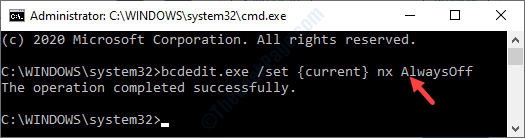
Uždarykite terminalą, kai pamatysite „Operacija sėkmingai baigta. “Pranešimas pasirodė terminale.
Paleiskite sistemą iš naujo ir patikrinkite, ar programa veikia, ar ne.
[PASTABA–
Kaip išsiaiškinome, DEP apsaugo jūsų sistemos failus nuo šuniukų, virusų ir kt. Išjungti jį visai nerekomenduojama.
Išbandę pataisymą savo kompiuteryje, turite vėl nustatyti DEP į „Įjungta‘.
1. Atidarykite CMD terminalą atlikdami ankstesnį žingsnį.
2. Po to paleiskite šį kodą terminale, kad įjungtumėte DEP.
bcdedit.exe / set {current} nx AlwaysOn

Pamatysite, kad „Sėkmingai atlikta operacija pasirodė“ terminale.
Uždarykite terminalą ir perkraukite tavo kompiuteris.


